In der Dokumentvorlage hat sich ein Fehler eingeschlichen, was sich beim Öffnen eines leeren Word-Dokuments bemerkbar macht
Beim Anlegen eines neuen Word-Dokuments können unter Umständen unerwünschte Nebeneffekte auftreten. Statt eines wie gewohnt leeren Dokuments erscheint zum Beispiel plötzlich ein Bild in der Datei. Der Fehler liegt in der Normal.dot (2002/2003) bzw. Normal.dotx (2007/2010) oder Normal.dotm (mit Makros) der Dokumentvorlage für Microsoft Word.
Die Normal.dot(x) (Normal.dotm) liegt je nach Betriebssystem im Verzeichnis
C:\Benutzer(Users)\USERNAME\AppData\Roaming\Microsoft\Templates
bzw.
C:\Dokumente und Einstellungen\USERNAME\Anwendungsdaten\Microsoft\Vorlagen.
Damit Sie den kompletten Pfad finden, müssen Sie in den Ordneroptionen - Ansicht
- "Alle Dateien und Ordner anzeigen" (XP, Vista) bzw.
- "Ausgeblendete Dateien, Ordner und Laufwerke anzeigen" (Win7) aktivieren, sowie
- "Geschützte Systemdateien ausblenden (empfohlen)" deaktivieren, da der Ordner "AppData" bzw. "Anwendungsdaten" versteckt und geschützt ist.
Schauen Sie, ob die Normal.dot(x) (Normal.dotm) nicht schreibgeschützt ist.
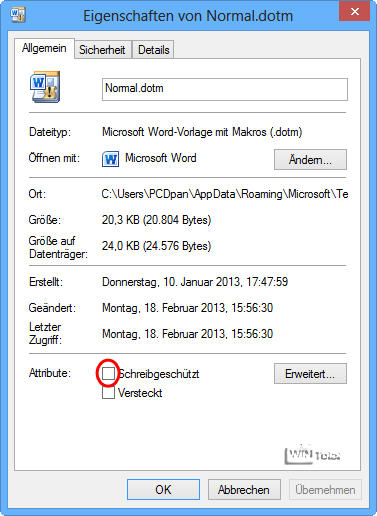
Um den Fehler in der Dokumentvorlage zu beheben, gehen Sie wie folgt vor:
- Starten Sie Word.
- Drücken Sie die Tastenkombination [Alt]+[F11] - es öffnet sich "Microsoft Visual Basic".
- Unter "Projekt" klicken Sie Normal an.
- Drücken Sie die Tastenkombination [Strg]+[G] - es öffnet sich ein Unterfenster mit dem Titel Direktbereich und dem senkrechten Cursor.
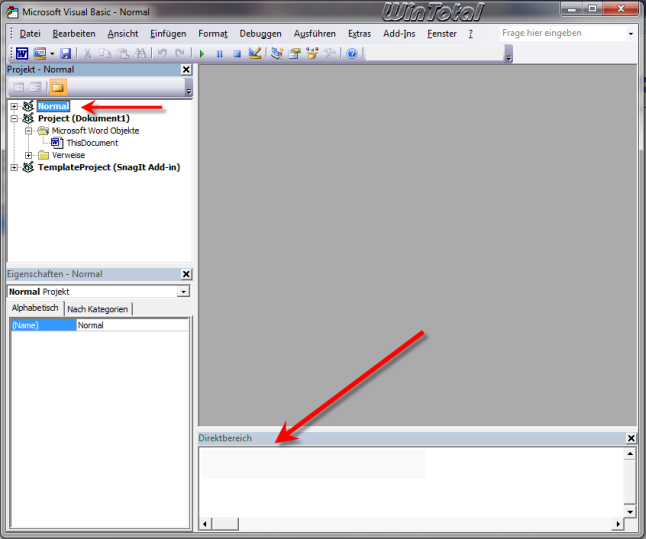
- In diesem Unterfenster, geben Sie an der Stelle des blinkenden Cursors folgende Zeile ein:
Application.Documents.Open Application.NormalTemplate.FullName und bestätigen mit [ENTER].
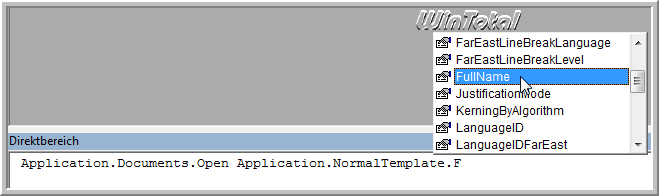
Zwischen .Open und Application. muss ein Leerschlag sein (gelbe Markierung im Screenshot).
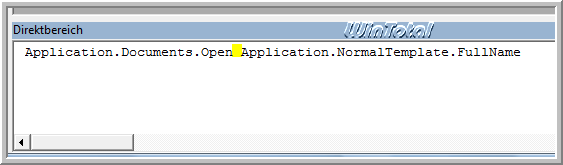
- Über Menü "Datei" gehen Sie nun auf "Schließen und zurück zu Microsoft Word".
- Jetzt sollten Sie in der Dokumentvorlage Normal.dot(x) oder Normal.dotm sein und können den unerwünschten Fehler, z.B. die Grafik, sehen.
Normal.dot
- Markieren Sie per Mausklick die Grafik und betätigen Sie dann die [Entf]-Taste. Auch sonstige Texte oder andere Fehler sollten Sie komplett aus der Normal.dot(x) (Normal.dotm) entfernen, wenn Sie beim Starten von Word später wirklich ein leeres Dokument wollen. Sollte es keinen Text als Fehler zu entfernen geben, geben Sie einen beliebigen Text, wie beispielsweise "Testtext" im Dokument ein.
- Nach den Änderungen: "Datei" bzw. Ribbon "Speichern unter"... und überschreiben Sie die Datei Normal.dot(x) bzw. Normal.dotm.
- Löschen Sie nun den eben eingegebenen Text "Testtext" wieder, so dass das Dokument leer ist. Klicken Sie nochmals "Datei" bzw. Ribbon "Speichern unter"... und überschreiben Sie die Datei Normal.dot(x) bzw. Normal.dotm.
Der auf den ersten Blick unsinnige Vorgang, "Testtext" einzugeben und anschließend gleich wieder zu löschen, ist notwendig, weil Word die alleinigen Änderungen von Einstellungen evtl. ohne Änderungen am Dokument andernfalls nicht speichern würde.
Für Microsoft Word 2003 - "Datei" - Speichern unter" und der Dialog erscheint - Button "Speichern".
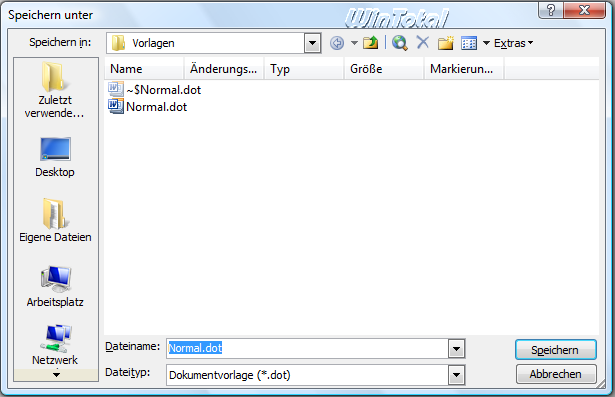
Für Microsoft Word 2007 - Ribbon - "Speichern unter" - "Andere Formate" - Button "Speichern".
Hilft der Tipp nicht weiter, löscht man die Normal.dot(x) (Normal.dotm) aus dem Verzeichnis. Es gehen dabei benutzerdefinierte Formatvorlagen, erstellte Symbolleisten, erstellte Makros und AutoText-Einträge verloren. Beim nächsten Word-Start wird eine neue Dokumentvorlage angelegt.
Weblinks
- https://www.wintotal.de/tipparchiv/?id=871 (Tipp: Word Normal.dot(m) Speicherort ändern)



 Ø 4,47
Ø 4,47